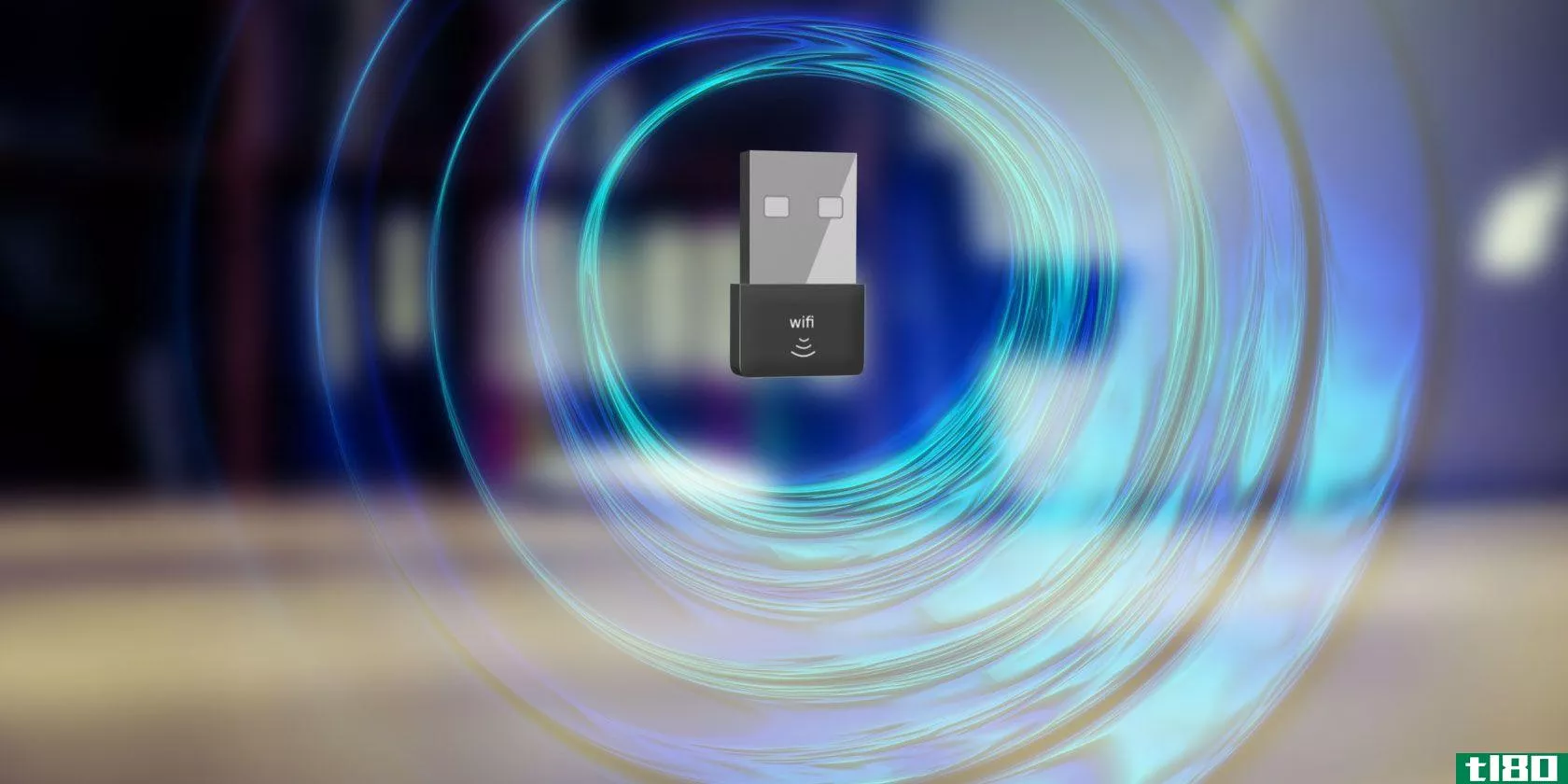了解您的网络,第3课:最大化您的速度、性能和无线信号

你已经选择了路由器并设置了所有的基础设施,所以现在是时候优化你的网络了。在本课中,我们将了解如何提高网络速度和无线信号,使其满负荷运行。
从理论上讲,你的人际网络应该运行良好,但我们都知道现实可能与理想情况有所不同。路由器的性能如何取决于很多因素,因此这些技巧和窍门可能对某些人更有效。例如,除非你的路由器正在处理一些干扰,否则改善无线信号的策略不会有多大作用。另一方面,只有在处理非常糟糕的干扰时,微调才能起到这么大的作用。也就是说,无论改进是微小的还是巨大的,我们都将研究各种方法,使您的网络尽可能快速高效地运行。
尽可能使用你的电线

Wi-Fi很不错,但它充斥着信号问题,甚至在Wi-Fi表现最佳的情况下,也比有线以太网连接慢。如果你能连接你的设备,你应该。在设备之间传输文件时,通过有线传输总是可以获得更好的性能,而通过25mpbs的互联网连接也可以从有线传输中受益。当许多路由器宣传无线速度要高得多,但实际性能通常要低得多的时候,这似乎很奇怪。
如果你不能给家里布线,电力线以太网适配器(如贝尔金的千兆位选择)可以是一个很好的选择。很少有电源线能够保持千兆位的速度,但是您仍然可以获得比802.11n无线传输更好的性能。如果你想试一试电源线适配器,只要从一家有良好退货政策的商店买一套,看看它们是如何工作的。如果他们没有,你可以把他们带回去。如果他们有,你可以买你需要的。一定要在你要使用的每个插座上测试它们,因为有些插座比其他带有电源线适配器的插座工作得更好。
查看我们的指南放弃无线和去完全有线在您的家中更多的提示。
改善wi-fi信号
有很多技巧可以用来改善你的Wi-Fi信号。根据你的情况,你的里程数可能会有所不同,但大多数方法都非常简单,值得一看。在本节中,我们将查看我们的收藏夹。这些都是你不费吹灰之力就能完成的。
选择最佳无线信道

虽然射频干扰将是一个问题,在你的家,其中一个最大的干扰,会减慢你的Wi-Fi速度的原因是其他Wi-Fi路由器在你的地区。这通常是因为大多数Wi-Fi路由器默认为相同的频道:6或11(你不需要了解所有这些来解决问题,但我们会解释。)此外,标准频道宽度是20 MHz,这意味着即使你在频率为2.437 GHz的频道6上,你的频道宽度跨越20兆赫左右的频率。由于每个通道与下一个通道仅相隔5兆赫,因此您的信号会流入其他通道。虽然您可以调整通道宽度,但这可能只会在路由器的需求发生变化时有所帮助。理想情况下,通道宽度将是自适应的,但由于这不是一个现实,最好的办法是选择一个通道尽可能远离其他通道。
前面提到的无线网络定位WiFi Stumbler是一个网络应用程序,它提供了一种简单的方法来检查您的计算机范围内正在使用的频道。只需寻找周围空间尽可能大的频道,并使用该频道而不是您当前使用的频道。还要注意的是,虽然您可能会在同一个通道上接收到竞争信号,但如果它们都非常弱,那么这可能是一个更好的选择,而不是选择一个使用较少的具有强大竞争信号的通道。
基本上,如果你的邻居在1频道,而街上有几个人在使用4频道(而你不知怎么地拿起了他们的Wi-Fi),那么你最好还是使用4频道作为你的Wi-Fi。也就是说,除非信道5上存在大量干扰。正如您所见,这可能会变得有点棘手,但目标是选择一个与频率相同或重叠的其他信号保持距离的信道。
我们在上一课中讨论了在何处更改此设置,但您通常可以在路由器的基本无线设置中找到它。它往往和你的SSID放在同一个区域。
提高信号的发射功率

你的Wi-Fi路由器以设定的功率传输信号,但这是你可以调整的。从理论上讲,如果你的信号很差,你应该尽可能地传递它。实际上,过多地提高路由器的发射功率实际上会让事情变得更糟。但有一个神奇的数字:70兆瓦。
一般来说,你的路由器传输28兆瓦,但大多数路由器可以处理70兆瓦没有问题。根据DD-WRT文件,设置这个更高可能炸你的路由器的无线电芯片,因为你的路由器没有设计来处理过剩的热量。从技术上讲,你可以把它一直高达251兆瓦,但如果你这样做,你只是自找麻烦。如果你的路由器过热,它会表现得更糟或死亡。保持在一个安全的范围内可能只显示出微小的改善,但这比一个死路由器要好得多。
不幸的是,大多数路由器不允许你提高你的发射功率,所以如果你不使用像DD-WRT或Tomato这样的自定义固件,你可能在这方面运气不佳。如果这包括你,只要阅读下一节可以帮助解决几乎任何路由器的信号问题。
用diy项目扩展你的信号

有时路由器的设置并不能减少它,所以你需要戴上你的修补帽,做一个DIY助推器。在Lifehacker秀的第四集,我们用卡片和锡纸**了这个简单的风帆冲浪助推器。除此之外,我们还有更多的Wi-Fi增强项目,比如这个锡罐扩展器或重新调整用途的卫星天线。网上也有一些提高产品档次的产品(比如这一款),但如果你能避免再花70美元,那就值得尝试一下DIY。
使用qos帮助防止占用带宽和网络过载

在上一课中,我们讨论了一点服务质量,服务质量本质上是一组规则,当一个人(你的室友)或应用程序(BitTorrent)试图独占带宽时,这些规则会限制带宽。比如说,你想在室友下载电影时进行视频聊天。QoS有助于确保两种努力都有足够的带宽。我们有一个关于配置QoS的完整指南,但下面是您需要做的快速概述。
首先,导航到路由器的QoS页面(如果它存在的话,不是所有的路由器固件都有这个功能)并启用QoS。这还不算什么,因为我们有一些设置要先填写,但我总是忘记启用功能,所以我喜欢先这样做。在QoS设置中,应该有一些设置和切换要处理。下面我们快速查看一下您在DD-WRT中的选项(注意:这将因路由器而异,但显然我们不能检查每个品牌的固件):
- WAN、LAN或两者兼有—通常QoS用于处理来自本地网络外部的流量,因此它默认为WAN(广域网)。除非你有理由改变它,保持这个设置不变。
- 包调度程序-这可以设置为HTB或HFSC。HTB是使用“令牌”系统来管理带宽的默认方法。除非你知道你在做什么,否则不要把这个改成HFSC。
- 上行链路和下行链路-您可以在这里为您的网络上可以使用的总网络带宽设置一个限制。如果你不想最大化你的连接,你可以设置这些速度低于他们的理论最大值。DD-WRT建议上行80-95%,下行80-100%。
一旦您处理了这些全局设置,就可以开始指定规则了。DD-WRT将这些规则分为三类:服务、网络掩码和MAC优先级。
服务优先级允许您为不同的应用程序设置带宽优先级。这些应用程序是预先设置的,包括从SMTP到BitTorrent再到Xbox Live的所有内容。如果某项服务没有列出,您可以自己添加。
网络掩码优先级可以为一系列IP地址提供带宽优先级。例如,如果有三台计算机使用IP地址192.168.1.10、192.168.1.11、192.168.1.12,则可以指定接收优先级的范围。如果您希望确保您的计算机始终优先于网络上显示的任何来宾计算机,这将非常有用。
MAC优先级是一种设置特定设备比其他设备接收优先级的方法。在这里输入设备的MAC地址(MAC地址是计算机网络适配器的唯一标识地址)并设置相关的优先级。
一旦您选择了服务、IP范围或MAC地址,并将其添加到优先级列表中,您就必须实际定义优先级。默认情况下,优先级将设置为“标准”,但您可以将其升级为“Express”或“Premium”,使其比列表中的其他项具有更高的带宽优先级。这些类别适用于有时需要额外带宽的应用程序,如视频聊天和VOIP。您还可以将任何项设置为“豁免”,以允许应用程序或计算机使用所需的带宽,如果您希望应用程序或计算机只使用其他应用程序剩余的带宽,则可以将其设置为“批量”。
添加完所有设备并设置它们的优先级后,可以保存设置并让路由器重新启动(如果需要)。这真的是所有你要做的工作得到QoS。
今天的课就这些了。明天再加入我们,我们将讨论如何设置您的计算机进行远程访问。一如往常,如果你的课程落后,你可以在“了解你的网络完整指南”中找到你错过的所有内容和所有课程的PDF。
了解你的网络,第4课:随时随地访问你的家庭电脑
查看完整的Lifehacker夜校系列,了解更多涵盖各种主题的初学者课程。
(function(){var w=window,amznAsin=(w.amznAsin&&w.amznAsin.c***tructor==Object)?w、 阿姆兹纳辛:{};amznAsin[“B004YAYM06”]=“B004YAYM06”;w、 amznAsin=amznAsin;})();
- 发表于 2021-07-23 18:53
- 阅读 ( 107 )
- 分类:互联网
你可能感兴趣的文章
为什么我的wi-fi这么慢?下面是如何修复它
... 如果你想了解你的路由器布局,看看伦敦软件工程师杰森科尔的Wi-Fi冲突项目。 ...
- 发布于 2021-03-10 20:10
- 阅读 ( 292 )
8个基本路由器提示,实现最佳游戏性能
...。这迫使路由器在担心其他一切之前先处理游戏数据。要了解更多信息,请参阅我们的路由器上设置QoS的指南。 ...
- 发布于 2021-03-12 17:16
- 阅读 ( 182 )
wi-fi加密狗速度慢和性能差的6个原因
...不重叠的通道,不易受到微波等其他设备的干扰。进一步了解解决无线加密**扰的方法。 ...
- 发布于 2021-03-13 23:47
- 阅读 ( 352 )
pci-e无线网络适配器与usb无线解决方案的优缺点
...00(英国)有三根天线,能够在5.0 GHz Wi-Fi上传输1300 Mbps(您的互联网连接可能没有那么快): ...
- 发布于 2021-03-17 20:53
- 阅读 ( 218 )
7款最佳wi-fi路由器,提供远程和可靠性
... 首先了解如何加快无线网络的速度,以充分利用现有的网络硬件。我们还为康卡斯特用户介绍了最好的路由器和调制解调器。 ...
- 发布于 2021-03-18 00:06
- 阅读 ( 313 )
如何测试你的wi-fi速度(以及你应该避免的7个错误)
...能测量您正在测试的机器达到的速度。因此,您应该尝试最大化该设备的可用带宽。 ...
- 发布于 2021-03-20 10:45
- 阅读 ( 203 )
如何使用mac分析和改进wi-fi网络
... 这些是苹果无线诊断工具中内置的许多工具。它们都与您的本地无线网络有关,与internet速度、连接性或外部IP地址无关。 ...
- 发布于 2021-03-24 09:29
- 阅读 ( 261 )